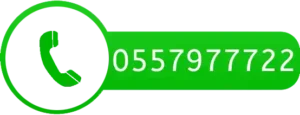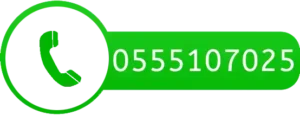طريقة تغيير موعد اختبار الفورمز ( forms )

طريقة تغيير موعد اختبار الفورمز ( forms ) يحتاج المعلم فى بعض الأحيان لتغيير موعد الأختبار بعد أن تم رفعه وتحديد موعدة للطلبة سنقدم لكم طريقة تسهل عليكم هذه العملية.

عمل اختبار الكتروني في الفورمز
يُمكن إنشاء اختبار إلكتروني على منصة مدرستي التعليمية السعودية عبر اتباع مجموعة من الإرشادات؛ وهي:
- سجل دخولك على المنصة التعليمية ووهي في هذه الحالة منصة مدرستي.
- ادخل على أيقونة برنامج microsoft office 365 .
- اختار جميع التطبيقات ومنها فورمز أو كويز “forms or quize” أو من ورابطها “https://forms.microsoft.com”.
- اختر نموذج جديد وحدد إن كان واجب أو اختبار إلكتروني ثم سجل عنوان النموذج ثم اضغط على إضافة محتوى جديد.
- اختر نمط السؤال لتحديد النص وخيارات الإجابة.
- اضف السؤال والخيارات ثم اضغط على علامة “صح” بجوار الإجابة الصحيحة للتصحيح الإلكتروني.
- اضغط على كلمة مطلوب ثن إضافة وحدة ثانية للانتقال لإضافة سؤال ثاني.
- حدد النقاط للإجابة الصحيحة ويمكنك معاينة شكل العرض ومن خيار “الردود” يمكن الحصول على ملخص حول إجابات الطالب على الأسئلة المطروحة.
- يمكن استخدام عملة التنسيق لتهيئة العرض بشكل أفضل.
- عقب الانتهاء من اضافة الأسئلة اضغط على مشاركة.
- يظهر رابط إلكتروني خاصة بالاختبار الذي تم إعداده.
- توجه إلى برنامج مايكروسوفت تيمز وضيف الرابط من أيقونة الدردشة أو عبر الفصل الافتراضي.
يستطيع المعلم من خلال برنامج “فورمز” مطالعة إيجابات الطلاب على الأسئلة التي أعدها.

طريقة تغيير موعد اختبار الفورمز ( forms )
إضافة حد زمني للاختبار الموجود في “طريقة عرض Ultra للمقرر الدراسي”.
يمكن أن يساعد الحد الزمني في إبقاء الطلاب على المسار الصحيح والتركيز على الاختبار لأن كل شخص لديه وقت محدد للإرسال.
يتم حفظ محاولات الاختبار وإرسالها تلقائيًا عند انتهاء الوقت.
يمكنك أيضًا السماح للطلاب بالعمل بعد الحد الزمني.
يتيح الوقت الإضافي للطلاب إعادة الاتصال إذا فقدوا الاتصال أثناء محاولاتهم.
يمكنك إتاحة وقت إضافي لمعرفة ما إذا كان الوقت الأصلي الذي قمت بتعيينه كافيًا للطلاب لقراءة جميع الأسئلة والإجابة عليها أم لا.
عند تقدير الاختبارات، يمكنك معرفة مقدار الوقت الإضافي الذي استخدمه كل طالب لإكمال الاختبار.
يمكنك أيضًا عرض عدد الأسئلة التي تمت الإجابة عليها بعد الحد الزمني الأولي.
ويرى الطلاب أيضًا هذه المعلومات نفسها عند الوصول إلى اختباراتهم المقدَّرة.
في لوحة إعدادات الاختبار، حدد إضافة حد زمني في قسم الأدوات الإضافية.
أولاً، أدخل حدًا زمنيًا. يجب إضافة حدود زمنية كأرقام كاملة بين 1 و480.
علمًا بأن المنازل العشرية غير مدعومة. بعد ذلك، حدد أحد الخيارين:
- حفظ العمل وإرساله تلقائيًا عند انتهاء الوقت: وفي حالة عدم قيام أحد الطلاب بالإرسال في غضون الحد الزمني، يقوم النظام بحفظ الاختبار وإرساله تلقائيًا.
- الطلاب لديهم وقت إضافي للعمل بعد انتهاء الحد الزمني: اختر مقدار الوقت الإضافي، في القائمة التي تظهر عند قيامك بتحديد هذا الخيار:
- 50%
- 100%
- وقت إضافي غير محدود
يعرض الخياران 50% و100% مقدار الوقت الذي تتم إضافته إلى الحد الزمني قبل حفظ الاختبار وإرساله تلقائيًا.
على سبيل المثال، إذا قمت بتعيين 60 دقيقة كحد زمني واخترت 50% كوقت إضافي، يمكن للطلاب العمل لمدة 30 دقيقة إضافية.
لا يتم تنبيه الطلاب إلى الوقت الإضافي المسموح به حتى يوشك الحد الزمني الأولي على الانتهاء.
حيث تصلهم رسالة منبثقة تنبههم إلى الوقت الإضافي المسموح به. يمكنهم اختيار استخدام الوقت الإضافي أو إرسال الاختبار.
كما يتم إعلامهم بأنهم قد يتلقون رصيدًا جزئيًا مقابل العمل المرسل بعد الحد الزمني.
في حالة السماح بمحاولات متعددة، يتم تطبيق الحد الزمني على كل محاولة.
حدد X للرجوع إلى لوحة إعدادات الاختبار. يمكنك عرض إعداد الحد الزمني الذي أجريته.
حدد الحد الزمني لإجراء التغييرات. لكن، لا يمكنك تحرير الحد الزمني بعد أن يقوم الطلاب بإرسال واجباتهم المرسلة.
وجّه المؤشر إلى الحد الزمني للوصول إلى الرمز إزالة من أجل إزالته.
يظهر الحد الزمني أيضًا في صفحة محتوى المقرر الدراسي مع تفاصيل الاختبار، ولكن لا يظهر الوقت الإضافي.

سير عمل الطالب
يستطيع الطلاب رؤية الحد الزمني مع تفاصيل الاختبار الأخرى في صفحة محتوى المقرر الدراسي.
كما يرون أيضًا الحد الزمني في لوحة التفاصيل والمعلومات الخاصة بالاختبار وضمن الاختبار الذي يعملون عليه.
عندما يقوم الطلاب بتحديد بدء المحاولة، سوف تظهر لهم نافذة منبثقة لبدء المؤقت قبل أن يتمكنوا من الوصول إلى الاختبار.
إذا سمحت بالوقت الإضافي، عندما ينتهي الوقت الأولي، تظهر نافذة منبثقة أخرى تخبرهم بأن بإمكانهم إرسال الاختبار الآن أو العمل لفترة أطول.
كما يتم إعلامهم بأن العمل المرسل بعد الحد قد يتلقى رصيدًا جزئيًا.
لا يتم تنبيه الطلاب إلى الوقت الإضافي المسموح به حتى يوشك الحد الزمني الأولي على الانتهاء.
يستمر تشغيل المؤقِّت سواءً كان الطلاب يعملون بنشاط على الاختبار أم لا. يظهر المؤقِّت في الجزء السفلي من النافذة لإعلام الطلاب بالوقت المتبقي.
إذا قاموا بحفظ مسودة أو الخروج من نافذة الاختبار، يستمر العد التنازلي ويتم حفظ عملهم وإرساله عند انتهاء الوقت.